Publicitate
 Nu toate computerele au cel mai recent hardware de vârf sau joacă Crysis cu cea mai înaltă grafică. Cu toate acestea, pentru cei care au un computer de gaming foarte capabil – dar și unul nu atât de capabil, StreamMyGame oferă o modalitate de a vă permite să jucați Crysis pe acel laptop cu 512 MB de RAM și alte specificații nu atât de impresionante.
Nu toate computerele au cel mai recent hardware de vârf sau joacă Crysis cu cea mai înaltă grafică. Cu toate acestea, pentru cei care au un computer de gaming foarte capabil – dar și unul nu atât de capabil, StreamMyGame oferă o modalitate de a vă permite să jucați Crysis pe acel laptop cu 512 MB de RAM și alte specificații nu atât de impresionante.
Un alt bonus este suportul pentru a client Linux, dar astăzi ne vom concentra pe fluxul din Windows către Windows.
Câteva limitări: una, va trebui să plătiți pentru a utiliza rezoluții mai mari de 640 x 480 în timpul transmiterii în flux. În al doilea rând, calitatea graficii va fi redusă destul de mult pe măsură ce transmiteți jocul în flux și veți fi limitat de rețea. În al treilea rând, ei vă cer să plătiți pentru a transmite în flux pe internet dincolo de o încercare. Poti sa vezi Aici ce poți face cu versiunea gratuită față de versiunea plătită.
Configurarea serverului
- Unul dintre primii pași este că va trebui inregistreaza un cont pentru a-și descărca software-ul pentru server și player. Ei vor cere un e-mail, un nume de utilizator și o parolă.
- Descărcați programul de instalare server/player atât la computerul care va rula jocul real (server), cât și la computerul care va primi fluxul (client).
- Instalați software-ul. Este o instalare destul de simplă și toate opțiunile pot fi lăsate așa cum sunt. Va trebui să reporniți computerul la sfârșitul acestuia.
- Ar trebui să existe o pictogramă nouă în bara de sistem - un cerc roșu cu un S în el și o bifă verde - acesta este Streamer Server. Pentru început, vom adăuga un joc. Faceți clic dreapta pe pictogramă și apăsați Adăugați jocuri:
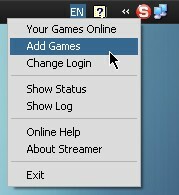
- În Adăugați jocuri și aplicații fereastră aveți două opțiuni – puteți solicita software-ului să vă scaneze întregul director de fișiere de program în căutarea aplicațiilor sau le puteți adăuga manual. Deoarece scanarea nu este deosebit de rapidă, vom folosi Selectați un joc sau o aplicație.
- Voi adăuga jocul Crysis, care se întâmplă să stocheze executabilul jocului (în mod implicit). C:\Program Files\Electronic Arts\Crytek\Crysis\Bin32\Crysis.exe. Faceți dublu clic pe el și numele executabilului va fi adăugat la listă. În acest moment, puteți fie să selectați mai multe programe, fie să dați clic pe orice ați adăugat și să apăsați Adăugați selectat:
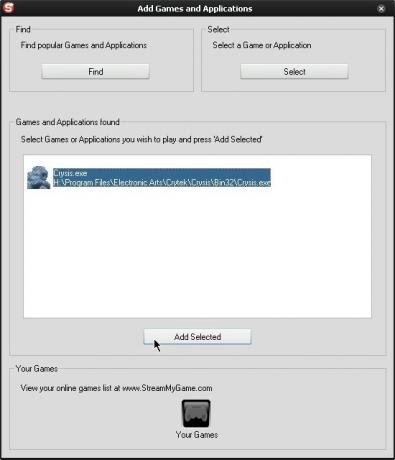
Utilizarea Clientului
- Pe computerul client, navigați la dvs Pagina dvs. de jocuri. Jocul pe care l-ați adăugat la pasul 6 de mai jos Configurarea serverului ar trebui listate.
- Pentru a juca jocul pe computerul client, faceți clic pe a doua pictogramă din stânga sub Porniți serviciul Streamer, care afișează o casă și logo-ul StreamMyGame în colț. Sfatul instrumentului ar trebui să spună Transmiteți jocul acasă:
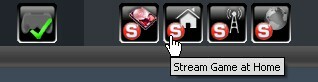
- Veți fi direcționat către o pagină în care puteți alege diferitele setări, inclusiv lățimea de bandă video, lățimea de bandă audio și rezoluția. Pentru conturile gratuite, rezoluția maximă este de 640 x 480. Ar trebui să experimentați cu diferite setări de lățime de bandă video/audio – laptopul meu într-o rețea fără fir funcționează la 5Mbit/s pentru lățimea de bandă video. Lovit Salvează setările odată ce credeți că aveți setări de streaming acceptabile:
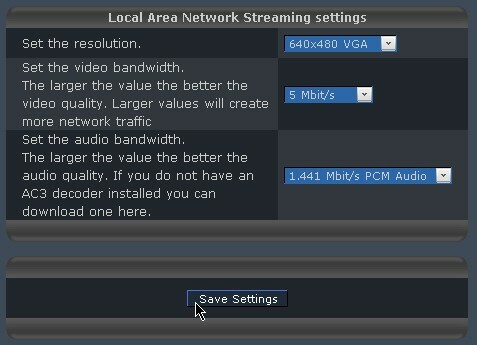
- Pentru a juca, faceți clic pe butonul mare de deasupra Setări de streaming pentru rețeaua locală (casa cu sigla StreamMyGame) și permiteți browserului dvs. să pornească aplicația:
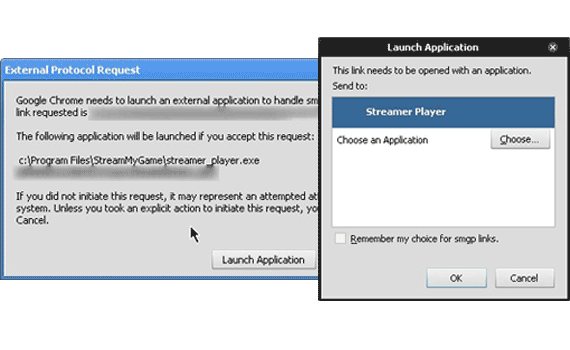
- Ar trebui să apară o fereastră care vă solicită detaliile de conectare și o opțiune pentru a le salva. Conectați-vă cu contul dvs. StreamMyGame și jocul ar trebui să înceapă pe computerul gazdă, în timp ce computerul client primește un flux. Cam asta este pentru a transmite jocuri de pe un computer la altul:
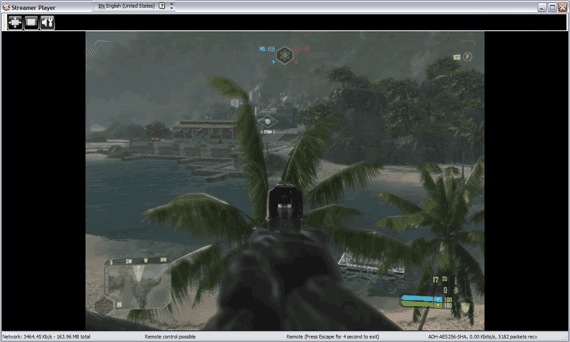
Și o vedere de la gazdă:
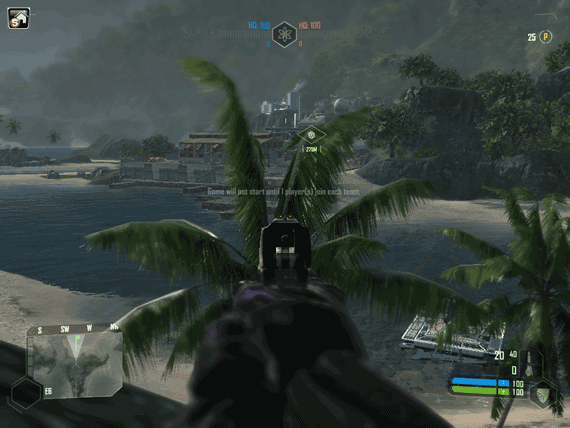
Câteva Note
- Dacă jocul are o întârziere notabilă între intrare și ceea ce este afișat pe ecran, poate fi necesar să reduceți lățimea de bandă video alocată sau asigurați-vă că nicio altă aplicație nu ocupă lățimea de bandă a rețelei. Trecerea de la o conexiune fără fir la o conexiune prin cablu va ajuta, de asemenea.
- Nici un sunet? Va trebui să activați Stereo Mix sau „What U Hear” sau alte funcții de înregistrare similare pe computerul gazdă. Îndreptați-vă spre Panou de control, dublu click Sunete și dispozitive audio, iar pe prima filă de sub Volumul dispozitivului, apasă pe Avansat buton. În nou Volumul principal fereastra mergi la Opțiuni > Proprietăți, și schimbați Dispozitiv mixer la „Line in/Mic in” (dacă nu aveți această opțiune, căutați selecția care vă permite să reglați volumul pentru înregistrare). În selecția de mai jos, asigurați-vă că caseta pentru Stereo Mix/What U Hear/terminologie similară este bifată și activată. StreamMyGame are o mică informație rapidă la asta dacă ai nevoie de mai mult ajutor.
Credit imagine: shanewarne60000
Sunt un elev de liceu din sudul Californiei - îmi plac jocurile video și pierd timpul. Când nu lucrez la munca de la școală, omor timpul pe computer.


